Bluetooth®が繋がらない原因は?ペアリング済みでも接続できないときの対処法も紹介

いざBluetooth®を使おうと思ったら、上手く繋がらずお困りの方もいるのではないでしょうか。Bluetoothが繋がらないときは、設定の不備や接続環境の問題など、いくつかの原因が考えられます。まずは、よくある原因と対処法にあたってみましょう。
今回はBluetoothが繋がらないときの原因とその対処法を紹介します。
Bluetoothが繋がらないときの原因と対処法【iPhone・Android™】
Bluetooth機器がスマホと繋がらないときの原因としては、以下が挙げられます。それぞれの原因と、iPhone・Android™の対処法を詳しく見ていきましょう。
・Bluetoothがオフになっている
・ペアリングができていない
・PINコードを間違えて入力している
・Bluetooth機器とスマホが離れすぎている
・電波干渉している
・Bluetooth機器のバッテリーが不足している
・Bluetoothバージョンの互換性がない
・OSバージョンが古い
Bluetoothがオフになっている
Bluetoothがオフになっていると、Bluetoothを利用する機器とは接続できません。iPhone・AndroidでのBluetoothの接続設定(オン/オフ)の確認方法と設定の手順は以下のとおりです。
iPhoneでの確認および設定方法
iPhone X以降では画面の右上隅から下にスワイプ、iPhone SE/8以前では画面の下端から上にスワイプでコントロールセンターが開きます。以下の画像のように、Bluetoothのボタンが白色になっている場合、オフになっています。

赤枠のパネル内でボタンのない部分をタップすると、以下の画像の設定画面が開きます。Bluetoothのボタンをタップすることで、Bluetoothがオンに切り替わります。

また、「設定」>「Bluetooth」からもBluetoothのオン/オフの確認が可能です。以下のように、Bluetoothのスイッチが灰色になっている場合、オフになっています。スイッチをタップすると、Bluetoothをオンにできます。

Androidでの確認および設定方法
Androidでは、画面の上端を下にスワイプするとクイック設定が開きます。

もう一度下にスワイプすると、以下の画像のようにすべてのクイック設定が開きます。この画面でBluetoothのボタンが点灯していない場合、オフになっています。

Bluetoothのボタンをタップすると以下の設定画面が開きます。Bluetoothがオフのときは、Bluetoothのスイッチをタップしてオンに切り替えましょう。

また、「設定」>「接続設定」>「接続の詳細設定」>「Bluetooth」からも、Bluetoothのオン/オフの確認が可能です。
以下のように、Bluetoothのスイッチが灰色になっている場合はオフになっています。スイッチをタップすると、Bluetoothをオンにできます。

ペアリングができていない
そもそも、スマホとBluetooth機器がペアリングできていない可能性もあります。ペアリングとは、Bluetoothを使って機器同士を接続することです。iPhone・Androidそれぞれのペアリングの確認方法を見ていきましょう。
なお、Bluetooth機器をペアリングモードにする手順は個別の製品で異なるため、製品の公式Webサイトを参照してください。
iPhoneでの確認方法
iPhoneでは「設定」>「Bluetooth」を開くと、「自分のデバイス」の項目にペアリングしている機器が一覧で表示されます。一覧に対象の機器が表示されていない場合は、ペアリングを行いましょう。

Bluetooth機器をペアリングモードにしてiPhoneで認識されると、「Bluetooth」の画面の「その他のデバイス」の項目に対象のBluetooth機器が表示されます。タップをするとペアリングを実行できます。
なお、Bluetooth機器によっては認証が必要なため、画面にメッセージが表示された場合はその指示に従って操作してください。

Androidでの確認方法
Androidでは「設定」>「接続設定」を開くと、ペアリングしている機器が一覧で表示されます。一覧に対象の機器が表示されていない場合は、ペアリングを行いましょう。

「新しいデバイスとペア設定」をタップすると、ペアリングの設定画面が開きます。
Bluetooth機器をペアリングモードにしてAndroidに認識されると、「使用可能なデバイス」に対象のBluetooth機器が表示されるため、タップしましょう。

機器を選択後に「ペア設定する」をタップするとペアリングを実行できます。
なお、iPhoneと同じくAndroidでも、Bluetooth機器によっては認証が必要な場合があるため、画面にメッセージが表示された際はその指示に従って操作しましょう。

ペアリング済みでも繋がらないときは再度ペアリングを試す
ペアリング済みでも繋がらない場合は、一度Bluetoothの接続を解除して再度ペアリングを試してみてください。iPhoneとAndroidでは、以下の手順でペアリング解除から再度ペアリングまで実行できます。
iPhoneの場合
1.ペアリング機器の一覧から、目的のBluetooth機器の名前の右端にある「i」のアイコンをタップ

2.「このデバイスの登録を解除」をタップ

3.Bluetooth機器をペアリングモードにして、一覧(その他のデバイス)に表示された対象のBluetooth機器をタップしてペアリングを実行
Androidの場合
1.ペアリング機器の一覧から、目的のBluetooth機器の名前の右端にある歯車のアイコンをタップ

2.ゴミ箱のアイコンの「削除」をタップ(画面にメッセージが表示された場合は「このデバイスとのペア設定を解除」をタップ)

3.「新しいデバイスにペア設定」をタップ
4.Bluetooth機器をペアリングモードにして、一覧(使用可能なデバイス)に表示された対象のBluetooth機器を選択
5.「ペア設定する」をタップしてペアリングを実行
PINコードを間違えて入力している
ペアリングする際に、PINコード(パスキー)の入力を求められる場合があります。
PINコードの入力を求められたうえで繋がらない場合は、間違えて入力している可能性があるため、正しいPINコードを再度確認して、あらためて接続を試してみてください。
PINコードは、メーカーの公式Webサイトなどで確認できます。
Bluetooth機器とスマホが離れすぎている
Bluetooth機器とスマホの距離が遠いために繋がらない可能性もあります。
たとえば、「Bluetooth 5.0」では400メートルまで通信できるとされています。
ただし、Bluetooth機器とスマホの間に壁やものなどの障害物があると、接続が不安定になる場合もあります。実際の製品と利用環境において安定して接続できる距離の目安は、数メートルから10メートル程度が現実的でしょう。
通信できない場合や、通信が不安定な場合は、Bluetooth機器とスマホを近づけてから接続を試してみてください。
電波干渉している
Bluetoothは電子レンジ・テレビなどの家電や、Wi-Fi®ルーターなどでも使われる2.4GHzの周波数帯を利用しているため、それらの機器と電波干渉を起こす場合があります。また、Bluetooth機器同士でも電波干渉を起こす可能性があります。
近くに電子レンジなどの電波を発する家電、Wi-Fiルーター、Bluetooth機器などがないか確認してみましょう。近くに原因となる機器がある場合は、距離を離す、電波干渉の原因となる機器の利用を中断するなどの対応を試してみてください。
Bluetooth機器のバッテリーが不足している
Bluetooth機器やスマホのバッテリー残量が少なくなっているために繋がらない、または接続が安定しないケースがあります。特にスマホ側での接続操作に気を取られていると、Bluetooth機器のバッテリー残量がゼロになっていることに気付かないことがあります。
Bluetooth機器を充電して、接続できるか試してみましょう。なお、Bluetooth機器とスマホの組み合わせによっては、ウィジェットやBluetoothの接続設定などからバッテリー残量が確認できる場合もあります(画像はiPhoneのウィジェットの場合)。

また、スマホのバッテリー残量も併せて確認してみてください。
Bluetoothバージョンの互換性がない
Bluetoothはバージョンが異なると互換性がない場合もあるので注意が必要です。
Bluetooth 4.0以降とBluetooth 3.0以前の機器同士は、互換性がなくペアリングできません(特定の条件を満たす場合を除く)。Bluetooth 4.0以降の機器同士は、バージョンが異なるものでも互換性があり、ペアリングが可能です。
公式Webサイトから、Bluetooth機器やスマホのBluetoothバージョンの対応状況を確認してみましょう。
OSバージョンが古い
OSのバージョンが古いと、Bluetooth機器の機能に対応しておらず、繋がらないことがあります。その場合は、以下の方法でOSを最新バージョンに更新してみましょう。
iPhoneでは「設定」>「一般」>「ソフトウェアアップデート」から、Androidでは「設定」>「システム」>「ソフトウェアアップデート」から、アップデートできる最新バージョンがあればアップデートが選択できます。
最新バージョンにアップデートして、Bluetoothが繋がるようになるか試してみましょう。
対処法を試してもBluetoothが繋がらないときは
どの対処法を試しても繫がらないときは、Bluetooth機器、またはスマホの不具合や故障も考えられます。
不具合や故障が疑われる場合は、メーカーのサポートに相談してみましょう。問い合わせの窓口は、各メーカーの公式Webサイトで確認できます。
Bluetoothが繋がらないときは対処法をひとつずつあたってみよう
Bluetoothが繋がらないときのよくある原因は、以下の8つです。
・Bluetoothがオフになっている
・ペアリングできていない
・PINコードを間違えている
・距離が離れすぎている
・電波干渉している
・バッテリーが不足している
・Bluetoothバージョンの互換性がない
・OSバージョンが古い
原因がわからないときは、よくある原因とその対処法にひとつずつあたってみましょう。
なお、手持ちのスマホが古くなっている場合は、最新スマホへの買い替えがおすすめです。特にBluetooth 4.0以降に対応しないスマホを利用している場合は、Bluetooth 5.0以降のスマホに買い替えることで、接続距離・省電力性が改善され、さらに快適に利用できるようになります。
楽天モバイル公式Webサイトでは、人気のAndroid™やiPhoneをはじめとした多彩なラインアップを取り揃えています。
目的や予算にぴったりな一台を探してみてはいかがでしょうか。
※楽天モバイルで販売している製品についてはこちらをご確認ください。
楽天モバイルの料金プランでは、データ利用量に合わせて料金が自動的に変わるため、たくさん使う人にもあまり使わない人にもおすすめの料金プランです。
家族割引適用※1で、3GBまでは880円/月(税込968円)、20GB超過後はどれだけ使っても2,880円/月(税込3,168円)とデータ使い放題※2なので、データ容量を心配せず快適な通信をご体験いただけます。
※通話料等別
※1 割引・プログラム適用条件あり。詳細はこちらをご確認ください。
※2 混雑時など公平なサービス提供の為に速度制御する場合あり
ぜひ楽天モバイルをご検討ください。
楽天モバイルは使わなければ勝手に安くなる

※1 楽天モバイル「楽天モバイル通信簿2025Ver/データ収集期間2024年12月16日~12月23日」
※ 掲載内容はプラン名・サービス内容の変更によって、一部内容を修正する可能性がございます。
- この記事の情報は掲載開始日時点のものとなります。
- 掲載内容は予告なく変更されることがありますのでご了承ください。

スマホが勝手に再起動するときに考えられる7つの原因とその対処法
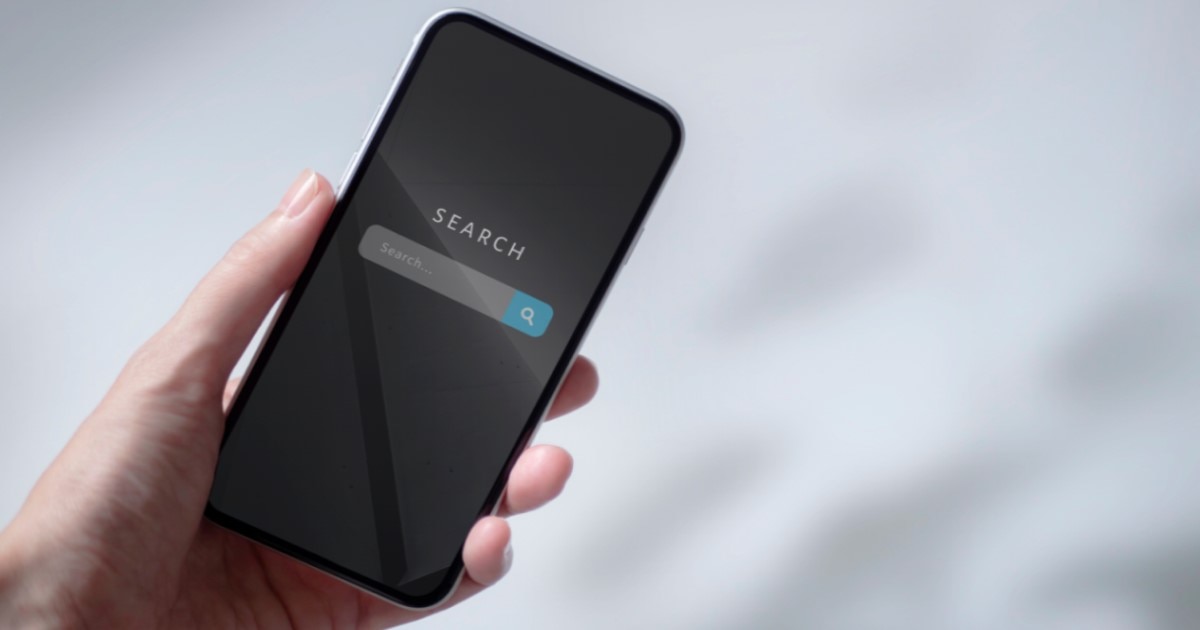
スマホのブラウザとは?主なブラウザの特徴や選び方、変更方法を紹介







